- 公開日:
- 更新日:
Wordの参照設定に関するショートカットキー
Wordでレポートや論文を作成するとき、目次を作ったり、引用や脚注を挿入したりすることがよくあります。
そのような参照に関する操作にもショートカットキーを利用することができます。
レポートを作成する方は必見です。ぜひ覚えて活用しましょう。
ショートカットキー一覧表を無料でダウンロード!
ワードの全ショートカットキーの一覧表を印刷できるようにPDFにしました。「登録なし」で「無料ダウンロード」できます。ファイルがWindows版とMac版に分かれていますが両方ダウンロードできます。
目次項目の登録のダイアログボックスを開く
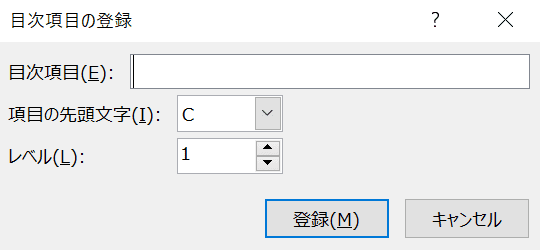
Alt+Shift+Oを押すと、「目次項目の登録」のダイアログボックスが開きます。
目次コンテナーの「目次」ボタンを選択する
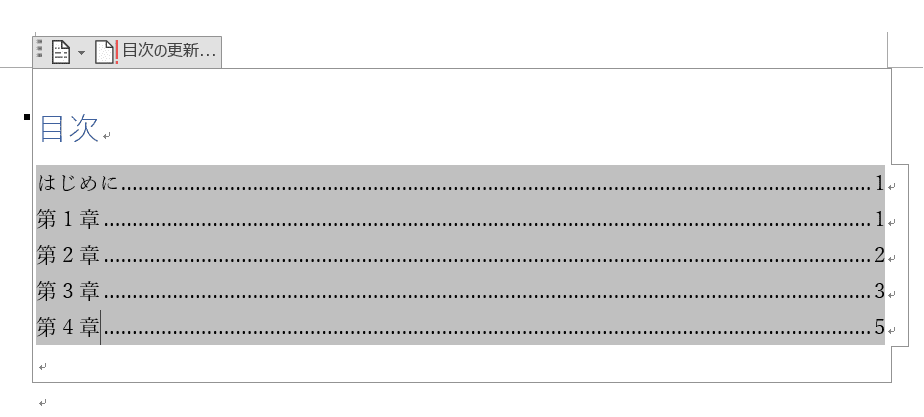
目次コンテナーを選択し、アクティブにします。
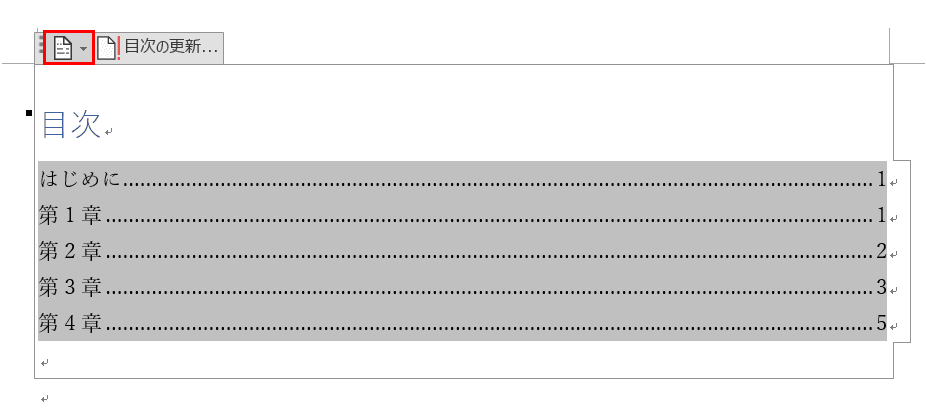
Alt+Shift+F12を押すと、目次コンテナ右上の「目次」ボタンが選択されます。
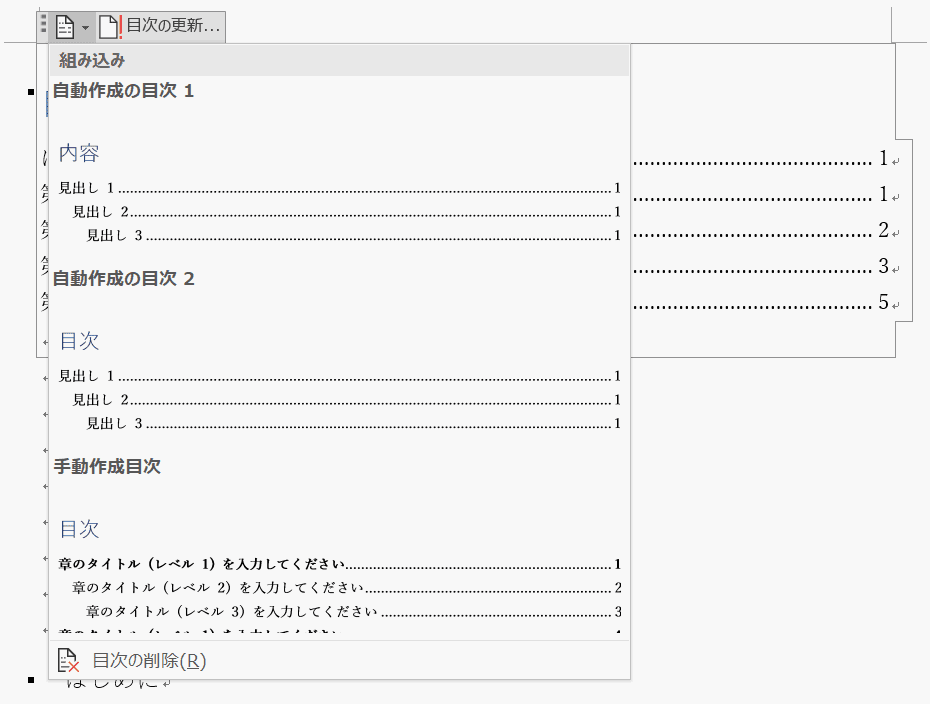
Enterを押すと「目次」のメニューが表示されます。
引用文の登録のダイアログボックスを開く
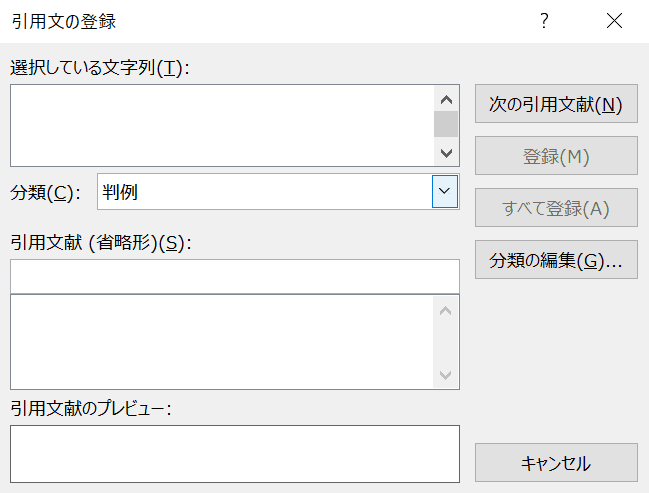
Alt+Shift+Iを押すと、「引用文の登録」のダイアログボックスが開きます。
索引登録のダイアログボックスを開く
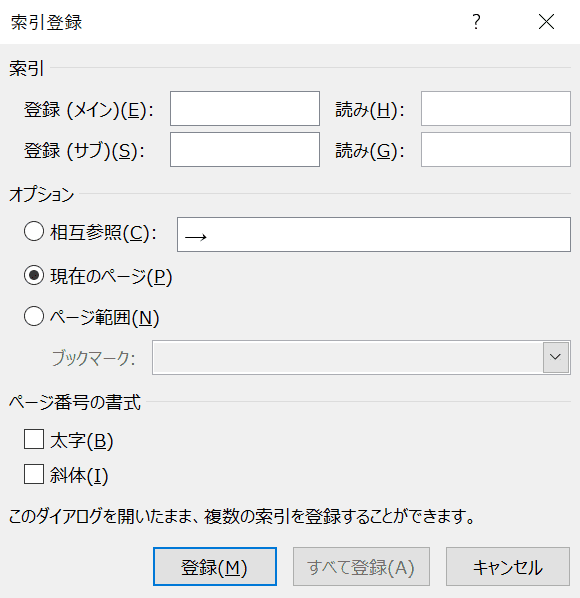
Alt+Shift+Xを押すと、「索引登録の登録」のダイアログボックスが開きます。
脚注を挿入する
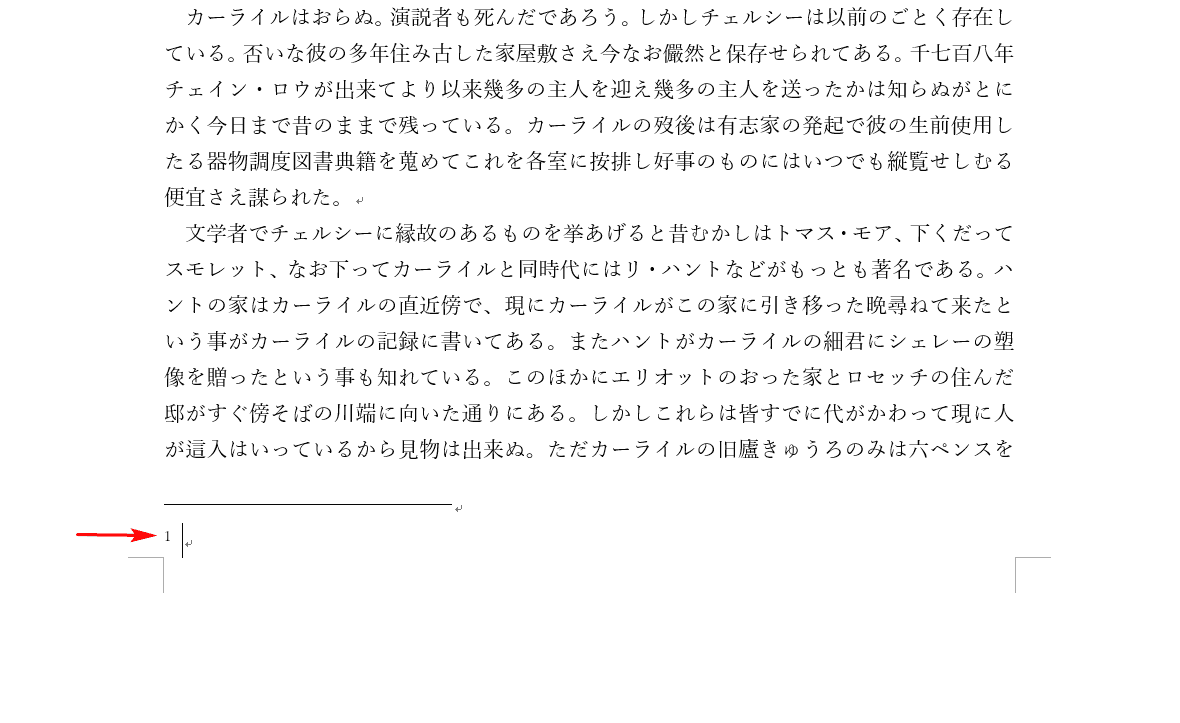
Ctrl+Alt+Fを押すと、脚注が挿入されます。
Macの場合:⌘+option+F
文末脚注を挿入する

Ctrl+Alt+Dを押すと、文末脚注が挿入されます。
Macの場合:⌘+option+E
次の脚注に移動する

1の脚注の前にカーソルを置きます。
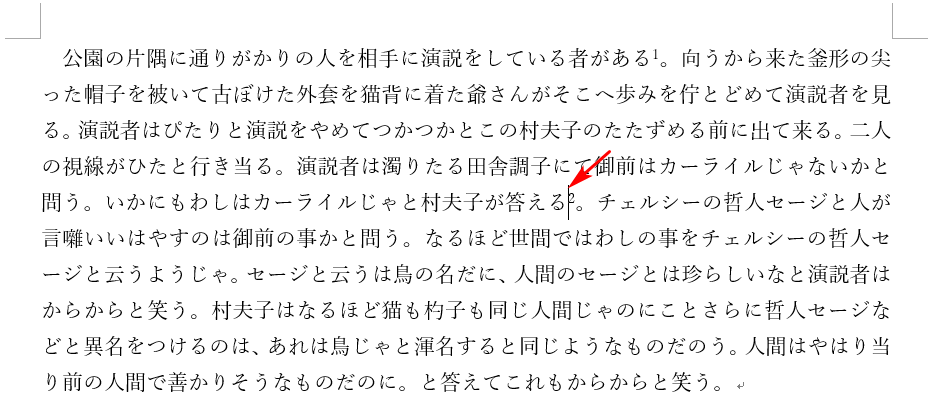
Alt→S→O→Nを押すと、次の脚注(2)に移動します。
前の脚注に移動する
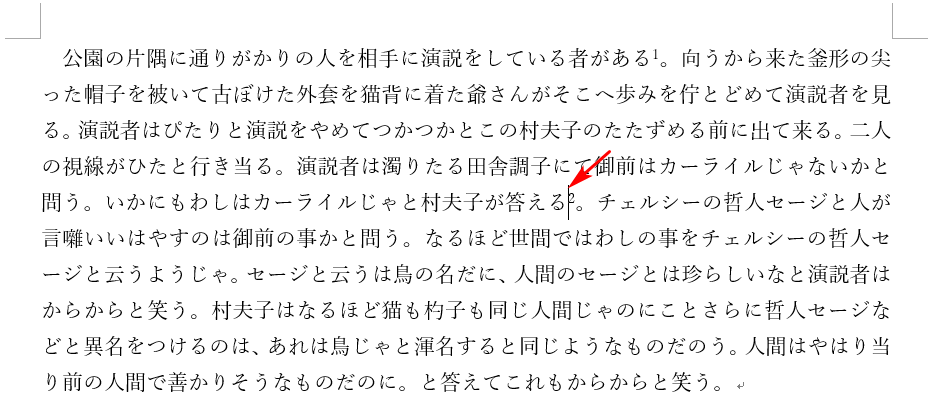
2の脚注の前にカーソルを置きます。

Alt→S→O→Pを押すと、前の脚注(1)に移動します。
他のショートカットキーも合わせてチェック!
ここでご紹介できなかったショートカットキーの一覧ページもご用意しております。ぜひ、参考にしてください。
